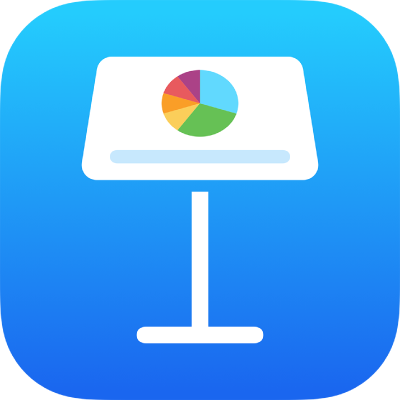
Redimensionar, girar y voltear objetos en Keynote en el iPhone
Puedes redimensionar un objeto libremente para modificar sus proporciones de la forma que quieras, o proporcionalmente, para que sea más grande o más pequeño sin cambiar su figura fundamental. También puedes ajustarlo para que tenga unas dimensiones específicas. Puedes girar o voltear cualquier objeto, excepto una tabla, gráfica o galería de imágenes.
Redimensionar un objeto
Toca un objeto o un grupo de objetos para seleccionarlos.
Si no ves puntos azules alrededor del objeto, significa que el objeto está bloqueado; deberás desbloquearlo para poder modificar su tamaño.
Para elegir si el objeto se redimensiona de manera libre o proporcional, toca
 , elige Orden y luego activa o desactiva Mantener proporciones.
, elige Orden y luego activa o desactiva Mantener proporciones.Nota: los grupos que contengan determinados objetos sólo se podrán redimensionar proporcionalmente. Entre estos objetos se incluyen imágenes y videos que se giraron y figuras que tienen un punto verde cuando se seleccionan.
Realiza una de las siguientes operaciones:
Redimensionar libremente: arrastra un punto azul situado en la parte superior, inferior o lateral del objeto (no en una esquina).
Sólo es posible realizar esta acción si la opción Mantener proporciones está desactivada (ve el paso 2 anterior).
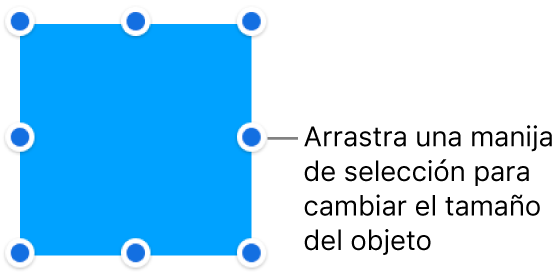
Redimensionar proporcionalmente: arrastra una manija de selección de una esquina diagonalmente.
Redimensionar desde el centro: mantén presionado un punto azul, mantén presionada la zona central del objeto y después arrastra el punto azul.
Redimensionar con dimensiones específicas: Toca
 , selecciona Orden, elige Ancho o Alto y escribe los valores para el Ancho y el Alto.
, selecciona Orden, elige Ancho o Alto y escribe los valores para el Ancho y el Alto.
Igualar el tamaño de dos objetos
Puedes igualar rápidamente los tamaños de dos objetos de una diapositiva. Te resultará más sencillo usar ambas manos para realizar esta operación.
Toca el objeto cuyo tamaño quieres cambiar y después arrastra un punto azul para comenzar a redimensionarlo.
Mientras arrastras, mantén presionado otro objeto con el cual quieres igualar el tamaño.
Cuando aparezcan las palabras “Mismo tamaño”, levanta los dos dedos al mismo tiempo.
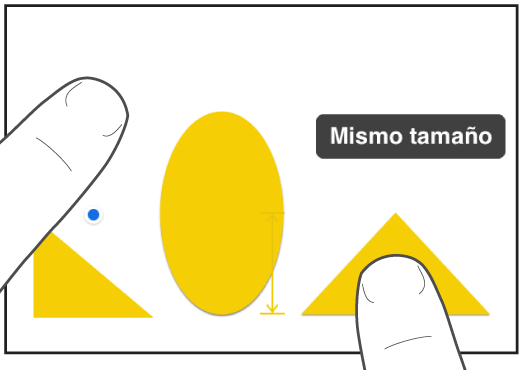
Girar un objeto
Nota: no se puede girar una tabla, gráfica o galería de imágenes.
Para girar un objeto, realiza una de las siguientes opciones:
Toca el objeto para seleccionarlo, coloca dos dedos sobre él y gira la mano en la dirección en la que quieres girarlo.
Una vez iniciado el giro, puedes seguir arrastrando con un dedo. Aparecerá una guía para mostrarte el ángulo de giro.
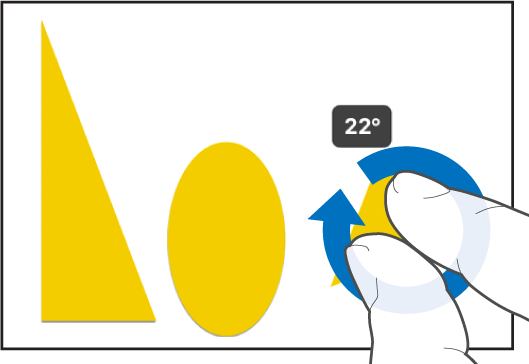
Toca para seleccionar un objeto, luego toca
 , selecciona Orden y luego, Girar. Arrastra la rueda debajo de Girar, o ingresa un valor en grados para especificar el ángulo de giro del objeto.
, selecciona Orden y luego, Girar. Arrastra la rueda debajo de Girar, o ingresa un valor en grados para especificar el ángulo de giro del objeto.
Voltear un objeto
Nota: no se puede voltear una tabla, gráfica o galería de imágenes.
Toca un objeto para seleccionarlo y toca
 .
.Toca Disposición y elige Giro vertical o Giro horizontal.
Si no ves estas opciones, desliza hacia arriba desde la parte inferior de los controles.